Künstliches Intelligence Bildinpainting: Baufotos revitalisieren und verbessern
In unserer zunehmend digitalen Welt ist die Fähigkeit, unsere visuelle Geschichte zu bewahren und zu verbessern, zugänglicher denn je geworden. Die AI-Bild-Inpainting-Technologie sticht als ein mächtiges Werkzeug hervor, um alten Fotografien von Gebäuden und Wahrzeichen neues Leben einzuhauchen oder unerwünschte Elemente aus architektonischen Bildern nahtlos zu entfernen. Diese Technologie belebt nicht nur persönliche Erinnerungen wieder, sondern hebt auch professionelle visuelle Darstellungen auf ein neues Niveau. Lassen Sie uns in die Funktionsweise des AI-Bild-Inpaintings eintauchen und erkunden, wie Sie es nutzen können, um Ihre Gebäudefotografie zu verbessern.
Das AI-Bild-Inpainting verstehen
Was ist AI-Bild-Inpainting?
AI-Bild-Inpainting ist eine hochmoderne Technik, die künstliche Intelligenz verwendet, um fehlende oder beschädigte Bereiche eines Bildes auszufüllen oder zu rekonstruieren. Im Gegensatz zu altmodischen Methoden, die möglicherweise nur benachbarte Pixel verschwimmen oder replizieren, taucht AI-Inpainting tief in den umgebenden Kontext und semantische Informationen ein, um eine realistische und nahtlose Ergänzung des Bildes zu schaffen. Dies macht es zu einem bevorzugten Werkzeug für die Fotorestaurierung, Objektentfernung und kreative Bearbeitungen.
Die Technologie dahinter wird typischerweise von Deep-Learning-Modellen wie Convolutional Neural Networks (CNNs) oder Generative Adversarial Networks (GANs) angetrieben. Diese Modelle werden mit riesigen Bilddatensätzen trainiert, sodass sie reale Muster, Texturen und Strukturen verstehen und replizieren können. Wenn ein beschädigtes oder unvollständiges Bild vorliegt, kann die KI basierend auf ihrem erlernten Wissen die fehlenden Teile heraufbeschwören, was zu genaueren und visuell ansprechenderen Ergebnissen führt als traditionelle Techniken.
Der Prozess beginnt in der Regel damit, den zu bearbeitenden Bereich mit einem Masken- oder Zeichenwerkzeug auszuwählen. Die KI untersucht dann die umliegenden Pixel, um den Kontext zu verstehen und neuen Inhalt zu generieren, der sich nahtlos in das bestehende Bild einfügt. Viele AI-Inpainting-Tools ermöglichen es Ihnen auch, Parameter wie Detailgrad, Textur und Farbe anzupassen, um die Ergebnisse zu verfeinern.
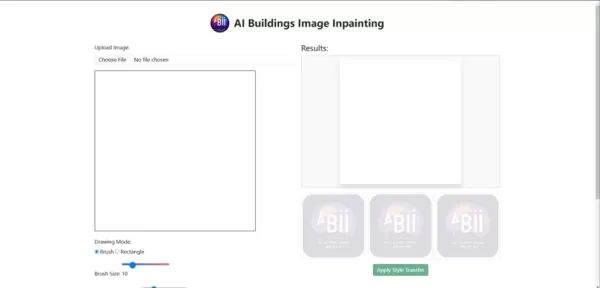
Die Einführung des AI-Bild-Inpaintings hat neue Wege für Fotografen, Künstler und jeden eröffnet, der daran interessiert ist, seine visuellen Inhalte zu verbessern oder wiederherzustellen. Egal, ob Sie ein Architekt sind, der ein Gebäudefoto bereinigen möchte, oder ein Hobbyist, der ein geschätztes Familienbild wiederbeleben will, AI-Inpainting bietet leistungsstarke, benutzerfreundliche Werkzeuge, um Ihre Ziele zu erreichen.
Erkundung der Funktionen des AI-Bild-Inpaintings
Zeichenmodi: Pinsel vs. Rechteck
AI-Inpainting-Tools bieten oft verschiedene Zeichenmodi wie „Pinsel“ und „Rechteck“, um Ihnen Flexibilität bei der Auswahl des zu bearbeitenden Bereichs zu bieten. Der „Pinsel“-Modus ist ideal für unregelmäßige Formen und feine Details, während der „Rechteck“-Modus besser für größere, einheitlichere Bereiche geeignet ist.
Im Pinsel-Modus können Sie gezielt die Bereiche übermalen, die Sie wiederherstellen oder entfernen möchten. Dies ist besonders nützlich für komplexe Formen oder wenn Präzision erforderlich ist. Sie können die Pinselgröße anpassen, um den gewünschten Detailgrad zu erreichen.
Der Rechteck-Modus hingegen ermöglicht es Ihnen, schnell rechteckige Bereiche auszuwählen. Dies ist ideal, um größere Objekte zu entfernen oder Abschnitte eines Gebäudes mit einer gleichmäßigeren Form wiederherzustellen. Es ist eine schnellere Option für Bereiche, die keine aufwendige Maskierung erfordern.
Die Wahl des richtigen Zeichenmodus kann die Qualität Ihrer Inpainting-Ergebnisse erheblich beeinflussen. Es lohnt sich, mit beiden zu experimentieren, um herauszufinden, was für Ihre spezifischen Bedürfnisse am besten funktioniert.
Anpassung der Pinselgröße
Die Größe des Pinsels ist ein entscheidender Faktor im Inpainting-Prozess. Ein kleinerer Pinsel ermöglicht präziseres Arbeiten, sodass Sie die zu restaurierenden oder zu entfernenden Bereiche sorgfältig umreißen können. Dies ist besonders nützlich für feine Details oder komplexe Formen. Mit einem kleineren Pinsel können Sie die Ränder des beschädigten Bereichs genau nachzeichnen, um sicherzustellen, dass der KI-Algorithmus nur auf den vorgesehenen Bereich fokussiert.
Umgekehrt kann ein größerer Pinsel schnell größere Bereiche abdecken, was ideal ist, um größere Objekte zu entfernen oder Abschnitte eines Gebäudes mit einer gleichmäßigeren Form wiederherzustellen. Während dies Zeit sparen kann, ist es wichtig, vorsichtig zu sein, um keine unerwünschten Bereiche in die Maske einzubeziehen, da dies zu weniger wünschenswerten Ergebnissen führen kann.
Die Anpassung der Pinselgröße ist eine entscheidende Fähigkeit beim AI-Bild-Inpainting. Experimentieren Sie mit verschiedenen Größen, um herauszufinden, was für Ihre spezifischen Bedürfnisse am besten funktioniert. Präzision ist der Schlüssel, insbesondere bei komplizierten Details oder komplexen Formen.
Anzahl der Bilder und Inferenzschritte
Einige AI-Inpainting-Tools ermöglichen es Ihnen, die Anzahl der generierten Bilder und die Anzahl der Inferenzschritte zu steuern. Die Anzahl der Bilder bezieht sich auf die verschiedenen Variationen, die die KI für den bearbeiteten Bereich generiert, was hilfreich sein kann, wenn Sie verschiedene Optionen erkunden und die beste auswählen möchten.
Die Anzahl der Inferenzschritte bestimmt den Grad an Detail und Verfeinerung im Inpainting-Prozess. Mehr Schritte führen in der Regel zu genaueren und realistischeren Ergebnissen, benötigen jedoch mehr Zeit. Weniger Schritte können schneller sein, führen aber möglicherweise zu einem weniger detaillierten oder verfeinerten Ergebnis.
Mit diesen Parametern zu experimentieren kann Ihnen helfen, die besten Ergebnisse für Ihre Bilder und Bedürfnisse zu erzielen. Denken Sie daran, dass die optimalen Einstellungen je nach Komplexität des Bildes und der Art der Inpainting-Aufgabe variieren können.
Schritt-für-Schritt-Anleitung: Verwendung von AI-Bild-Inpainting für Gebäude
Schritt 1: Hochladen Ihres Bildes
Der erste Schritt besteht darin, das Bild des Gebäudes hochzuladen, das Sie wiederherstellen oder verbessern möchten. Die meisten AI-Inpainting-Tools haben eine einfache Benutzeroberfläche zum Hochladen von Bildern. Suchen Sie nach einer Schaltfläche wie „Datei auswählen“ oder einer ähnlichen Option, um Ihr Bild auszuwählen. Stellen Sie sicher, dass das Bild von guter Qualität ist, da hochauflösende Bilder in der Regel bessere Ergebnisse liefern.
Nach dem Hochladen wird das Bild auf dem Bildschirm angezeigt.
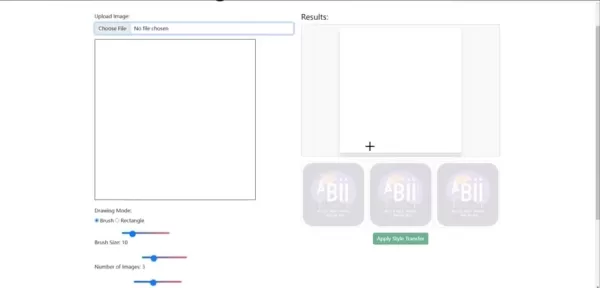
Nehmen Sie sich einen Moment Zeit, um das Bild zu überprüfen und die Bereiche zu identifizieren, die Sie bearbeiten oder wiederherstellen möchten. Zoomen Sie bei Bedarf hinein, um die Details genauer zu betrachten und Ihren Ansatz zu planen. Dies wird Ihnen helfen, das bestmögliche Ergebnis zu erzielen.
Schritt 2: Zeichnen einer Maske über den zu restaurierenden Bereich
Nach dem Hochladen des Bildes besteht der nächste Schritt darin, den Bereich zu definieren, der bearbeitet werden muss, indem eine Maske darüber gezeichnet wird. AI-Inpainting-Tools bieten in der Regel verschiedene Zeichenmodi wie „Pinsel“ und „Rechteck“, um Ihnen Flexibilität zu bieten. Der „Pinsel“-Modus ist ideal für unregelmäßige Formen und feine Details, während der „Rechteck“-Modus besser für größere, einheitlichere Bereiche geeignet ist.
Passen Sie die Pinselgröße an den zu maskierenden Bereich an. Ein kleinerer Pinsel ist besser für präzises Arbeiten, während ein größerer schnell größere Bereiche abdecken kann.
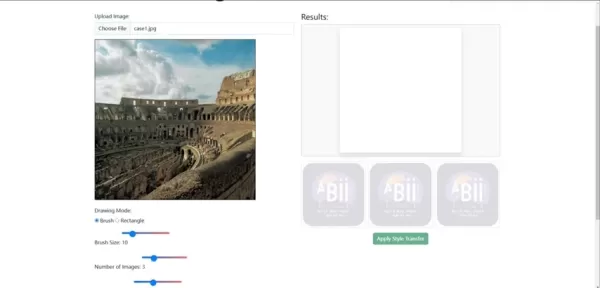
Umreißen Sie sorgfältig den Teil des Gebäudes, den Sie wiederherstellen, oder das Objekt, das Sie entfernen möchten. Stellen Sie sicher, dass die Maske den gesamten Bereich abdeckt, um Artefakte oder Inkonsistenzen im Endergebnis zu vermeiden.
Die Genauigkeit der Maske ist entscheidend für ein nahtloses Inpainting-Ergebnis. Nehmen Sie sich Zeit und überprüfen Sie die Ränder der Maske, um sicherzustellen, dass sie mit den Konturen des Gebäudes oder Objekts übereinstimmen. Die meisten Tools bieten auch eine „Rückgängig“-Funktion, sodass Sie Fehler leicht korrigieren können.
Schritt 3: Anwendung des Stiltransfers
Nachdem die Maske gezeichnet wurde, ist es Zeit, den Inpainting-Algorithmus anzuwenden. Die meisten Tools haben eine Schaltfläche mit der Bezeichnung „Stiltransfer anwenden“ oder etwas Ähnliches. Durch Anklicken wird der KI-Prozess gestartet, bei dem der Algorithmus den umgebenden Kontext analysiert und neuen Inhalt generiert, um den maskierten Bereich zu füllen. Seien Sie geduldig; die Verarbeitungszeit kann je nach Bildgröße und Aufgabenkomplexität variieren.
Während dieses Prozesses untersucht die KI die umliegenden Pixel, Texturen und Muster, um eine nahtlose Verbindung zwischen dem Originalbild und dem generierten Inhalt zu schaffen. Sie versucht, die Farben, Beleuchtung und den architektonischen Stil des Gebäudes anzupassen, um ein realistisches Ergebnis zu erzielen, das so aussieht, als wäre der bearbeitete Bereich immer Teil des Originalbildes gewesen.
Nach Abschluss zeigt das Tool das Ergebnis auf dem Bildschirm an. Nehmen Sie sich einen Moment Zeit, um das Ergebnis zu überprüfen und zu prüfen, ob es Ihren Erwartungen entspricht. Falls nicht, können Sie die Maske anpassen oder die Parameter des KI-Algorithmus optimieren.
Schritt 4: Überprüfung der Ergebnisse
Nach dem Anwenden des Stiltransfers überprüfen Sie die Ergebnisse sorgfältig. Achten Sie auf Inkonsistenzen oder Artefakte, insbesondere an den Rändern, Texturen und der Beleuchtung. Wenn Sie Probleme bemerken, verfeinern Sie die Maske und wenden Sie den Stiltransfer erneut an.
Viele AI-Inpainting-Tools bieten mehrere Ergebnisse, sodass Sie das beste auswählen können. Experimentieren Sie mit verschiedenen Optionen, um die nahtloseste und realistischste Restaurierung zu finden. Sie können auch Parameter wie Pinselgröße und Inferenzschritte anpassen, um den Prozess zu optimieren.
Sobald Sie mit den Ergebnissen zufrieden sind, können Sie das verbesserte Bild herunterladen und für den gewünschten Zweck verwenden. Teilen Sie es mit anderen oder verwenden Sie es für professionelle architektonische Projekte.
Vor- und Nachteile der Verwendung von AI-Bild-Inpainting
Vorteile
- Nahtlose Restaurierung: AI-Inpainting kann beschädigte Bereiche in Gebäudefotos nahtlos restaurieren, indem es den umgebenden Kontext analysiert und realistischen Inhalt generiert.
- Zeitersparnis: KI-gestützte Tools automatisieren den Restaurierungsprozess und sparen im Vergleich zu manuellen Methoden erheblich Zeit.
- Benutzerfreundlich: Viele AI-Inpainting-Tools haben intuitive Benutzeroberflächen, die auch für Nutzer ohne umfangreiche Bildbearbeitungserfahrung zugänglich sind.
- Vielseitige Anwendung: AI-Inpainting kann für verschiedene Zwecke verwendet werden, einschließlich der Restaurierung alter Fotos, der Entfernung unerwünschter Objekte und der Verbesserung architektonischer Bilder.
- Mehrere Ergebnisse: Einige KI-Tools bieten mehrere Restaurierungsoptionen, sodass Nutzer das beste Ergebnis auswählen können.
Nachteile
- Qualitätsabhängigkeit: Die Qualität der Restaurierung hängt von der Komplexität der Beschädigung und der Qualität des Originalbildes ab.
- Mögliche Artefakte: In einigen Fällen kann AI-Inpainting auffällige Artefakte oder Inkonsistenzen im restaurierten Bereich erzeugen.
- Verarbeitungszeit: Die Verarbeitungszeit kann je nach Größe und Komplexität des Bildes sowie den Fähigkeiten des KI-Tools variieren.
- Kosten: Einige fortgeschrittene AI-Inpainting-Tools erfordern möglicherweise ein Abonnement oder einen einmaligen Kauf.
- Begrenzte Kontrolle: Nutzer haben möglicherweise nur begrenzte Kontrolle über den Entscheidungsprozess der KI, was das Endergebnis beeinflussen kann.
Häufig gestellte Fragen zu AI-Bild-Inpainting
Welche Arten von Bildern funktionieren am besten mit AI-Bild-Inpainting?
AI-Bild-Inpainting funktioniert im Allgemeinen gut mit einer Vielzahl von Bildern, glänzt jedoch bei Bildern mit klaren Strukturen und Mustern. Zum Beispiel sind Bilder von Gebäuden, Landschaften und Objekten mit klar definierten Formen oft einfacher für die KI zu analysieren und zu rekonstruieren. Die Qualität des Originalbildes ist entscheidend, da hochauflösende Bilder aufgrund der zusätzlichen Details in der Regel bessere Ergebnisse liefern. AI-Inpainting kann jedoch auch komplexere Bilder mit komplizierten Texturen oder Mustern verarbeiten, obwohl es möglicherweise Experimente mit verschiedenen Parametern erfordert, um das gewünschte Ergebnis zu erzielen. Es ist zu beachten, dass AI-Inpainting möglicherweise nicht für alle Bildtypen ideal ist, insbesondere für solche mit erheblichem Rauschen oder Verzerrungen, da diese für die KI schwierig zu verarbeiten sein können.
Ist AI-Bild-Inpainting schwer zu erlernen?
Einer der besten Aspekte von AI-Bild-Inpainting ist seine wachsende Benutzerfreundlichkeit. Viele Tools sind mit intuitiven Benutzeroberflächen ausgestattet, die auch für Personen ohne vorherige Bildbearbeitungs- oder KI-Erfahrung zugänglich sind. Diese Tools bieten oft klare Anweisungen und hilfreiche Tipps, um Sie durch den Prozess zu führen.
Dennoch gibt es, wie bei jeder neuen Fertigkeit, eine Lernkurve. Es kann einige Zeit dauern, sich mit den verschiedenen Funktionen und Parametern des AI-Inpainting-Tools vertraut zu machen. Das Experimentieren mit verschiedenen Einstellungen und das Üben an verschiedenen Bildern kann Ihnen helfen, Ihre Fähigkeiten zu verbessern und bessere Ergebnisse zu erzielen. Es gibt viele Online-Tutorials und Ressourcen, die Ihnen helfen, die Grundlagen des AI-Bild-Inpaintings zu verstehen und fortgeschrittene Techniken zu meistern.
Kann AI-Bild-Inpainting unerwünschte Objekte aus Fotos entfernen?
Ja, AI-Bild-Inpainting ist ein ausgezeichnetes Werkzeug, um unerwünschte Objekte aus Fotos zu entfernen. Wählen Sie einfach das zu entfernende Objekt mit einem Masken- oder Zeichenwerkzeug aus, und der KI-Algorithmus füllt den Bereich nahtlos mit Inhalten, die zur umgebenden Umgebung passen. Dies kann besonders nützlich sein, um architektonische Fotos zu bereinigen, indem Ablenkungen wie Stromleitungen, Schilder oder Personen entfernt werden. Die KI analysiert die umliegenden Pixel, Texturen und Muster, um ein realistisches und nahtloses Ergebnis zu erzeugen.
Der Erfolg der Objektentfernung hängt jedoch von der Komplexität des Bildes und der Größe des Objekts ab. Das Entfernen größerer Objekte oder solcher, die von komplizierten Details umgeben sind, kann schwieriger sein und erfordert möglicherweise mehr Feinabstimmung. In einigen Fällen kann es notwendig sein, AI-Inpainting mit anderen Bildbearbeitungstechniken zu kombinieren, um das gewünschte Ergebnis zu erzielen.
Verwandter Artikel
 Midjourney stellt hochmodernen AI-Video-Generator für kreative Inhalte vor
Midjourne's Durchbruch bei der KI-VideoerzeugungMidjourney hat sein erstes Tool zur Erzeugung von KI-Videos vorgestellt und damit seine bekannten Fähigkeiten zur Bilderstellung deutlich erweitert. Die
Midjourney stellt hochmodernen AI-Video-Generator für kreative Inhalte vor
Midjourne's Durchbruch bei der KI-VideoerzeugungMidjourney hat sein erstes Tool zur Erzeugung von KI-Videos vorgestellt und damit seine bekannten Fähigkeiten zur Bilderstellung deutlich erweitert. Die
 Google stoppt Pixel 10-Leaks durch frühzeitige offizielle Enthüllung des Smartphones
Google lockt seine Fans mit einem frühen Blick auf das kommende Pixel 10-Smartphone und zeigt das offizielle Design nur wenige Wochen vor dem geplanten Launch-Event am 20. August.Ein Werbevideo auf de
Google stoppt Pixel 10-Leaks durch frühzeitige offizielle Enthüllung des Smartphones
Google lockt seine Fans mit einem frühen Blick auf das kommende Pixel 10-Smartphone und zeigt das offizielle Design nur wenige Wochen vor dem geplanten Launch-Event am 20. August.Ein Werbevideo auf de
 Googles Gemini-App mit Echtzeit-KI-Video, Deep Research und neuen Funktionen (120 Zeichen)
Google hat auf seiner Entwicklerkonferenz I/O 2025 wichtige Verbesserungen für Gemini AI vorgestellt. Dabei wurden die multimodalen Funktionen erweitert, KI-Modelle der nächsten Generation eingeführt
Kommentare (3)
0/200
Googles Gemini-App mit Echtzeit-KI-Video, Deep Research und neuen Funktionen (120 Zeichen)
Google hat auf seiner Entwicklerkonferenz I/O 2025 wichtige Verbesserungen für Gemini AI vorgestellt. Dabei wurden die multimodalen Funktionen erweitert, KI-Modelle der nächsten Generation eingeführt
Kommentare (3)
0/200
![RichardJohnson]() RichardJohnson
RichardJohnson
 14. September 2025 20:30:36 MESZ
14. September 2025 20:30:36 MESZ
오래된 건물 사진을 AI로 복원하는 기술 진짜 신기하네요. 저희 할아버지께서 운영하신 옛 가게 사진도 이렇게 복원해드리고 싶은데... 혹시 스마트폰 앱으로도 이런 기능 사용할 수 있을까요? 😊


 0
0
![MarkGarcia]() MarkGarcia
MarkGarcia
 22. August 2025 19:01:21 MESZ
22. August 2025 19:01:21 MESZ
This AI inpainting stuff is wild! I tried it on my grandpa’s old house photo, and it’s like the cracks vanished. Kinda makes you wonder if we’re editing reality too far, no? 😅


 0
0
![FrankJohnson]() FrankJohnson
FrankJohnson
 28. Juli 2025 03:19:05 MESZ
28. Juli 2025 03:19:05 MESZ
This AI inpainting stuff is wild! I tried it on an old photo of my grandpa’s house, and it’s like time travel in a click. Fixed the cracks and even added some greenery. Kinda makes you wonder if we’re restoring history or just making it up? 😄


 0
0
In unserer zunehmend digitalen Welt ist die Fähigkeit, unsere visuelle Geschichte zu bewahren und zu verbessern, zugänglicher denn je geworden. Die AI-Bild-Inpainting-Technologie sticht als ein mächtiges Werkzeug hervor, um alten Fotografien von Gebäuden und Wahrzeichen neues Leben einzuhauchen oder unerwünschte Elemente aus architektonischen Bildern nahtlos zu entfernen. Diese Technologie belebt nicht nur persönliche Erinnerungen wieder, sondern hebt auch professionelle visuelle Darstellungen auf ein neues Niveau. Lassen Sie uns in die Funktionsweise des AI-Bild-Inpaintings eintauchen und erkunden, wie Sie es nutzen können, um Ihre Gebäudefotografie zu verbessern.
Das AI-Bild-Inpainting verstehen
Was ist AI-Bild-Inpainting?
AI-Bild-Inpainting ist eine hochmoderne Technik, die künstliche Intelligenz verwendet, um fehlende oder beschädigte Bereiche eines Bildes auszufüllen oder zu rekonstruieren. Im Gegensatz zu altmodischen Methoden, die möglicherweise nur benachbarte Pixel verschwimmen oder replizieren, taucht AI-Inpainting tief in den umgebenden Kontext und semantische Informationen ein, um eine realistische und nahtlose Ergänzung des Bildes zu schaffen. Dies macht es zu einem bevorzugten Werkzeug für die Fotorestaurierung, Objektentfernung und kreative Bearbeitungen.
Die Technologie dahinter wird typischerweise von Deep-Learning-Modellen wie Convolutional Neural Networks (CNNs) oder Generative Adversarial Networks (GANs) angetrieben. Diese Modelle werden mit riesigen Bilddatensätzen trainiert, sodass sie reale Muster, Texturen und Strukturen verstehen und replizieren können. Wenn ein beschädigtes oder unvollständiges Bild vorliegt, kann die KI basierend auf ihrem erlernten Wissen die fehlenden Teile heraufbeschwören, was zu genaueren und visuell ansprechenderen Ergebnissen führt als traditionelle Techniken.
Der Prozess beginnt in der Regel damit, den zu bearbeitenden Bereich mit einem Masken- oder Zeichenwerkzeug auszuwählen. Die KI untersucht dann die umliegenden Pixel, um den Kontext zu verstehen und neuen Inhalt zu generieren, der sich nahtlos in das bestehende Bild einfügt. Viele AI-Inpainting-Tools ermöglichen es Ihnen auch, Parameter wie Detailgrad, Textur und Farbe anzupassen, um die Ergebnisse zu verfeinern.
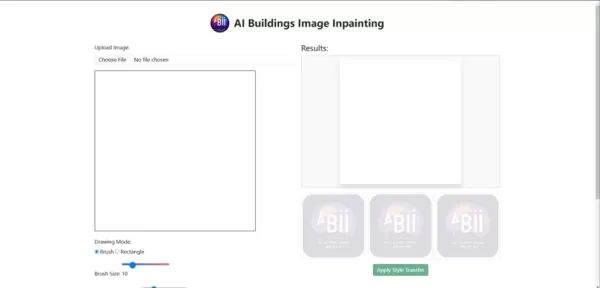
Die Einführung des AI-Bild-Inpaintings hat neue Wege für Fotografen, Künstler und jeden eröffnet, der daran interessiert ist, seine visuellen Inhalte zu verbessern oder wiederherzustellen. Egal, ob Sie ein Architekt sind, der ein Gebäudefoto bereinigen möchte, oder ein Hobbyist, der ein geschätztes Familienbild wiederbeleben will, AI-Inpainting bietet leistungsstarke, benutzerfreundliche Werkzeuge, um Ihre Ziele zu erreichen.
Erkundung der Funktionen des AI-Bild-Inpaintings
Zeichenmodi: Pinsel vs. Rechteck
AI-Inpainting-Tools bieten oft verschiedene Zeichenmodi wie „Pinsel“ und „Rechteck“, um Ihnen Flexibilität bei der Auswahl des zu bearbeitenden Bereichs zu bieten. Der „Pinsel“-Modus ist ideal für unregelmäßige Formen und feine Details, während der „Rechteck“-Modus besser für größere, einheitlichere Bereiche geeignet ist.
Im Pinsel-Modus können Sie gezielt die Bereiche übermalen, die Sie wiederherstellen oder entfernen möchten. Dies ist besonders nützlich für komplexe Formen oder wenn Präzision erforderlich ist. Sie können die Pinselgröße anpassen, um den gewünschten Detailgrad zu erreichen.
Der Rechteck-Modus hingegen ermöglicht es Ihnen, schnell rechteckige Bereiche auszuwählen. Dies ist ideal, um größere Objekte zu entfernen oder Abschnitte eines Gebäudes mit einer gleichmäßigeren Form wiederherzustellen. Es ist eine schnellere Option für Bereiche, die keine aufwendige Maskierung erfordern.
Die Wahl des richtigen Zeichenmodus kann die Qualität Ihrer Inpainting-Ergebnisse erheblich beeinflussen. Es lohnt sich, mit beiden zu experimentieren, um herauszufinden, was für Ihre spezifischen Bedürfnisse am besten funktioniert.
Anpassung der Pinselgröße
Die Größe des Pinsels ist ein entscheidender Faktor im Inpainting-Prozess. Ein kleinerer Pinsel ermöglicht präziseres Arbeiten, sodass Sie die zu restaurierenden oder zu entfernenden Bereiche sorgfältig umreißen können. Dies ist besonders nützlich für feine Details oder komplexe Formen. Mit einem kleineren Pinsel können Sie die Ränder des beschädigten Bereichs genau nachzeichnen, um sicherzustellen, dass der KI-Algorithmus nur auf den vorgesehenen Bereich fokussiert.
Umgekehrt kann ein größerer Pinsel schnell größere Bereiche abdecken, was ideal ist, um größere Objekte zu entfernen oder Abschnitte eines Gebäudes mit einer gleichmäßigeren Form wiederherzustellen. Während dies Zeit sparen kann, ist es wichtig, vorsichtig zu sein, um keine unerwünschten Bereiche in die Maske einzubeziehen, da dies zu weniger wünschenswerten Ergebnissen führen kann.
Die Anpassung der Pinselgröße ist eine entscheidende Fähigkeit beim AI-Bild-Inpainting. Experimentieren Sie mit verschiedenen Größen, um herauszufinden, was für Ihre spezifischen Bedürfnisse am besten funktioniert. Präzision ist der Schlüssel, insbesondere bei komplizierten Details oder komplexen Formen.
Anzahl der Bilder und Inferenzschritte
Einige AI-Inpainting-Tools ermöglichen es Ihnen, die Anzahl der generierten Bilder und die Anzahl der Inferenzschritte zu steuern. Die Anzahl der Bilder bezieht sich auf die verschiedenen Variationen, die die KI für den bearbeiteten Bereich generiert, was hilfreich sein kann, wenn Sie verschiedene Optionen erkunden und die beste auswählen möchten.
Die Anzahl der Inferenzschritte bestimmt den Grad an Detail und Verfeinerung im Inpainting-Prozess. Mehr Schritte führen in der Regel zu genaueren und realistischeren Ergebnissen, benötigen jedoch mehr Zeit. Weniger Schritte können schneller sein, führen aber möglicherweise zu einem weniger detaillierten oder verfeinerten Ergebnis.
Mit diesen Parametern zu experimentieren kann Ihnen helfen, die besten Ergebnisse für Ihre Bilder und Bedürfnisse zu erzielen. Denken Sie daran, dass die optimalen Einstellungen je nach Komplexität des Bildes und der Art der Inpainting-Aufgabe variieren können.
Schritt-für-Schritt-Anleitung: Verwendung von AI-Bild-Inpainting für Gebäude
Schritt 1: Hochladen Ihres Bildes
Der erste Schritt besteht darin, das Bild des Gebäudes hochzuladen, das Sie wiederherstellen oder verbessern möchten. Die meisten AI-Inpainting-Tools haben eine einfache Benutzeroberfläche zum Hochladen von Bildern. Suchen Sie nach einer Schaltfläche wie „Datei auswählen“ oder einer ähnlichen Option, um Ihr Bild auszuwählen. Stellen Sie sicher, dass das Bild von guter Qualität ist, da hochauflösende Bilder in der Regel bessere Ergebnisse liefern.
Nach dem Hochladen wird das Bild auf dem Bildschirm angezeigt.
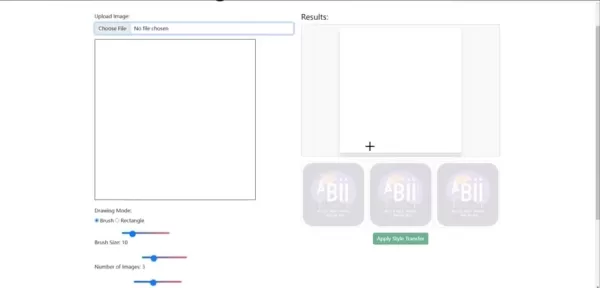
Nehmen Sie sich einen Moment Zeit, um das Bild zu überprüfen und die Bereiche zu identifizieren, die Sie bearbeiten oder wiederherstellen möchten. Zoomen Sie bei Bedarf hinein, um die Details genauer zu betrachten und Ihren Ansatz zu planen. Dies wird Ihnen helfen, das bestmögliche Ergebnis zu erzielen.
Schritt 2: Zeichnen einer Maske über den zu restaurierenden Bereich
Nach dem Hochladen des Bildes besteht der nächste Schritt darin, den Bereich zu definieren, der bearbeitet werden muss, indem eine Maske darüber gezeichnet wird. AI-Inpainting-Tools bieten in der Regel verschiedene Zeichenmodi wie „Pinsel“ und „Rechteck“, um Ihnen Flexibilität zu bieten. Der „Pinsel“-Modus ist ideal für unregelmäßige Formen und feine Details, während der „Rechteck“-Modus besser für größere, einheitlichere Bereiche geeignet ist.
Passen Sie die Pinselgröße an den zu maskierenden Bereich an. Ein kleinerer Pinsel ist besser für präzises Arbeiten, während ein größerer schnell größere Bereiche abdecken kann.
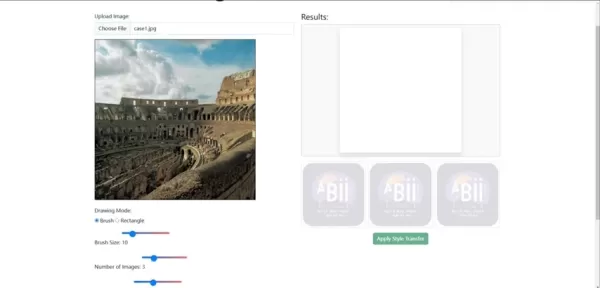
Umreißen Sie sorgfältig den Teil des Gebäudes, den Sie wiederherstellen, oder das Objekt, das Sie entfernen möchten. Stellen Sie sicher, dass die Maske den gesamten Bereich abdeckt, um Artefakte oder Inkonsistenzen im Endergebnis zu vermeiden.
Die Genauigkeit der Maske ist entscheidend für ein nahtloses Inpainting-Ergebnis. Nehmen Sie sich Zeit und überprüfen Sie die Ränder der Maske, um sicherzustellen, dass sie mit den Konturen des Gebäudes oder Objekts übereinstimmen. Die meisten Tools bieten auch eine „Rückgängig“-Funktion, sodass Sie Fehler leicht korrigieren können.
Schritt 3: Anwendung des Stiltransfers
Nachdem die Maske gezeichnet wurde, ist es Zeit, den Inpainting-Algorithmus anzuwenden. Die meisten Tools haben eine Schaltfläche mit der Bezeichnung „Stiltransfer anwenden“ oder etwas Ähnliches. Durch Anklicken wird der KI-Prozess gestartet, bei dem der Algorithmus den umgebenden Kontext analysiert und neuen Inhalt generiert, um den maskierten Bereich zu füllen. Seien Sie geduldig; die Verarbeitungszeit kann je nach Bildgröße und Aufgabenkomplexität variieren.
Während dieses Prozesses untersucht die KI die umliegenden Pixel, Texturen und Muster, um eine nahtlose Verbindung zwischen dem Originalbild und dem generierten Inhalt zu schaffen. Sie versucht, die Farben, Beleuchtung und den architektonischen Stil des Gebäudes anzupassen, um ein realistisches Ergebnis zu erzielen, das so aussieht, als wäre der bearbeitete Bereich immer Teil des Originalbildes gewesen.
Nach Abschluss zeigt das Tool das Ergebnis auf dem Bildschirm an. Nehmen Sie sich einen Moment Zeit, um das Ergebnis zu überprüfen und zu prüfen, ob es Ihren Erwartungen entspricht. Falls nicht, können Sie die Maske anpassen oder die Parameter des KI-Algorithmus optimieren.
Schritt 4: Überprüfung der Ergebnisse
Nach dem Anwenden des Stiltransfers überprüfen Sie die Ergebnisse sorgfältig. Achten Sie auf Inkonsistenzen oder Artefakte, insbesondere an den Rändern, Texturen und der Beleuchtung. Wenn Sie Probleme bemerken, verfeinern Sie die Maske und wenden Sie den Stiltransfer erneut an.
Viele AI-Inpainting-Tools bieten mehrere Ergebnisse, sodass Sie das beste auswählen können. Experimentieren Sie mit verschiedenen Optionen, um die nahtloseste und realistischste Restaurierung zu finden. Sie können auch Parameter wie Pinselgröße und Inferenzschritte anpassen, um den Prozess zu optimieren.
Sobald Sie mit den Ergebnissen zufrieden sind, können Sie das verbesserte Bild herunterladen und für den gewünschten Zweck verwenden. Teilen Sie es mit anderen oder verwenden Sie es für professionelle architektonische Projekte.
Vor- und Nachteile der Verwendung von AI-Bild-Inpainting
Vorteile
- Nahtlose Restaurierung: AI-Inpainting kann beschädigte Bereiche in Gebäudefotos nahtlos restaurieren, indem es den umgebenden Kontext analysiert und realistischen Inhalt generiert.
- Zeitersparnis: KI-gestützte Tools automatisieren den Restaurierungsprozess und sparen im Vergleich zu manuellen Methoden erheblich Zeit.
- Benutzerfreundlich: Viele AI-Inpainting-Tools haben intuitive Benutzeroberflächen, die auch für Nutzer ohne umfangreiche Bildbearbeitungserfahrung zugänglich sind.
- Vielseitige Anwendung: AI-Inpainting kann für verschiedene Zwecke verwendet werden, einschließlich der Restaurierung alter Fotos, der Entfernung unerwünschter Objekte und der Verbesserung architektonischer Bilder.
- Mehrere Ergebnisse: Einige KI-Tools bieten mehrere Restaurierungsoptionen, sodass Nutzer das beste Ergebnis auswählen können.
Nachteile
- Qualitätsabhängigkeit: Die Qualität der Restaurierung hängt von der Komplexität der Beschädigung und der Qualität des Originalbildes ab.
- Mögliche Artefakte: In einigen Fällen kann AI-Inpainting auffällige Artefakte oder Inkonsistenzen im restaurierten Bereich erzeugen.
- Verarbeitungszeit: Die Verarbeitungszeit kann je nach Größe und Komplexität des Bildes sowie den Fähigkeiten des KI-Tools variieren.
- Kosten: Einige fortgeschrittene AI-Inpainting-Tools erfordern möglicherweise ein Abonnement oder einen einmaligen Kauf.
- Begrenzte Kontrolle: Nutzer haben möglicherweise nur begrenzte Kontrolle über den Entscheidungsprozess der KI, was das Endergebnis beeinflussen kann.
Häufig gestellte Fragen zu AI-Bild-Inpainting
Welche Arten von Bildern funktionieren am besten mit AI-Bild-Inpainting?
AI-Bild-Inpainting funktioniert im Allgemeinen gut mit einer Vielzahl von Bildern, glänzt jedoch bei Bildern mit klaren Strukturen und Mustern. Zum Beispiel sind Bilder von Gebäuden, Landschaften und Objekten mit klar definierten Formen oft einfacher für die KI zu analysieren und zu rekonstruieren. Die Qualität des Originalbildes ist entscheidend, da hochauflösende Bilder aufgrund der zusätzlichen Details in der Regel bessere Ergebnisse liefern. AI-Inpainting kann jedoch auch komplexere Bilder mit komplizierten Texturen oder Mustern verarbeiten, obwohl es möglicherweise Experimente mit verschiedenen Parametern erfordert, um das gewünschte Ergebnis zu erzielen. Es ist zu beachten, dass AI-Inpainting möglicherweise nicht für alle Bildtypen ideal ist, insbesondere für solche mit erheblichem Rauschen oder Verzerrungen, da diese für die KI schwierig zu verarbeiten sein können.
Ist AI-Bild-Inpainting schwer zu erlernen?
Einer der besten Aspekte von AI-Bild-Inpainting ist seine wachsende Benutzerfreundlichkeit. Viele Tools sind mit intuitiven Benutzeroberflächen ausgestattet, die auch für Personen ohne vorherige Bildbearbeitungs- oder KI-Erfahrung zugänglich sind. Diese Tools bieten oft klare Anweisungen und hilfreiche Tipps, um Sie durch den Prozess zu führen.
Dennoch gibt es, wie bei jeder neuen Fertigkeit, eine Lernkurve. Es kann einige Zeit dauern, sich mit den verschiedenen Funktionen und Parametern des AI-Inpainting-Tools vertraut zu machen. Das Experimentieren mit verschiedenen Einstellungen und das Üben an verschiedenen Bildern kann Ihnen helfen, Ihre Fähigkeiten zu verbessern und bessere Ergebnisse zu erzielen. Es gibt viele Online-Tutorials und Ressourcen, die Ihnen helfen, die Grundlagen des AI-Bild-Inpaintings zu verstehen und fortgeschrittene Techniken zu meistern.
Kann AI-Bild-Inpainting unerwünschte Objekte aus Fotos entfernen?
Ja, AI-Bild-Inpainting ist ein ausgezeichnetes Werkzeug, um unerwünschte Objekte aus Fotos zu entfernen. Wählen Sie einfach das zu entfernende Objekt mit einem Masken- oder Zeichenwerkzeug aus, und der KI-Algorithmus füllt den Bereich nahtlos mit Inhalten, die zur umgebenden Umgebung passen. Dies kann besonders nützlich sein, um architektonische Fotos zu bereinigen, indem Ablenkungen wie Stromleitungen, Schilder oder Personen entfernt werden. Die KI analysiert die umliegenden Pixel, Texturen und Muster, um ein realistisches und nahtloses Ergebnis zu erzeugen.
Der Erfolg der Objektentfernung hängt jedoch von der Komplexität des Bildes und der Größe des Objekts ab. Das Entfernen größerer Objekte oder solcher, die von komplizierten Details umgeben sind, kann schwieriger sein und erfordert möglicherweise mehr Feinabstimmung. In einigen Fällen kann es notwendig sein, AI-Inpainting mit anderen Bildbearbeitungstechniken zu kombinieren, um das gewünschte Ergebnis zu erzielen.
 Midjourney stellt hochmodernen AI-Video-Generator für kreative Inhalte vor
Midjourne's Durchbruch bei der KI-VideoerzeugungMidjourney hat sein erstes Tool zur Erzeugung von KI-Videos vorgestellt und damit seine bekannten Fähigkeiten zur Bilderstellung deutlich erweitert. Die
Midjourney stellt hochmodernen AI-Video-Generator für kreative Inhalte vor
Midjourne's Durchbruch bei der KI-VideoerzeugungMidjourney hat sein erstes Tool zur Erzeugung von KI-Videos vorgestellt und damit seine bekannten Fähigkeiten zur Bilderstellung deutlich erweitert. Die
 Google stoppt Pixel 10-Leaks durch frühzeitige offizielle Enthüllung des Smartphones
Google lockt seine Fans mit einem frühen Blick auf das kommende Pixel 10-Smartphone und zeigt das offizielle Design nur wenige Wochen vor dem geplanten Launch-Event am 20. August.Ein Werbevideo auf de
Google stoppt Pixel 10-Leaks durch frühzeitige offizielle Enthüllung des Smartphones
Google lockt seine Fans mit einem frühen Blick auf das kommende Pixel 10-Smartphone und zeigt das offizielle Design nur wenige Wochen vor dem geplanten Launch-Event am 20. August.Ein Werbevideo auf de
 14. September 2025 20:30:36 MESZ
14. September 2025 20:30:36 MESZ
오래된 건물 사진을 AI로 복원하는 기술 진짜 신기하네요. 저희 할아버지께서 운영하신 옛 가게 사진도 이렇게 복원해드리고 싶은데... 혹시 스마트폰 앱으로도 이런 기능 사용할 수 있을까요? 😊


 0
0
 22. August 2025 19:01:21 MESZ
22. August 2025 19:01:21 MESZ
This AI inpainting stuff is wild! I tried it on my grandpa’s old house photo, and it’s like the cracks vanished. Kinda makes you wonder if we’re editing reality too far, no? 😅


 0
0
 28. Juli 2025 03:19:05 MESZ
28. Juli 2025 03:19:05 MESZ
This AI inpainting stuff is wild! I tried it on an old photo of my grandpa’s house, and it’s like time travel in a click. Fixed the cracks and even added some greenery. Kinda makes you wonder if we’re restoring history or just making it up? 😄


 0
0





























